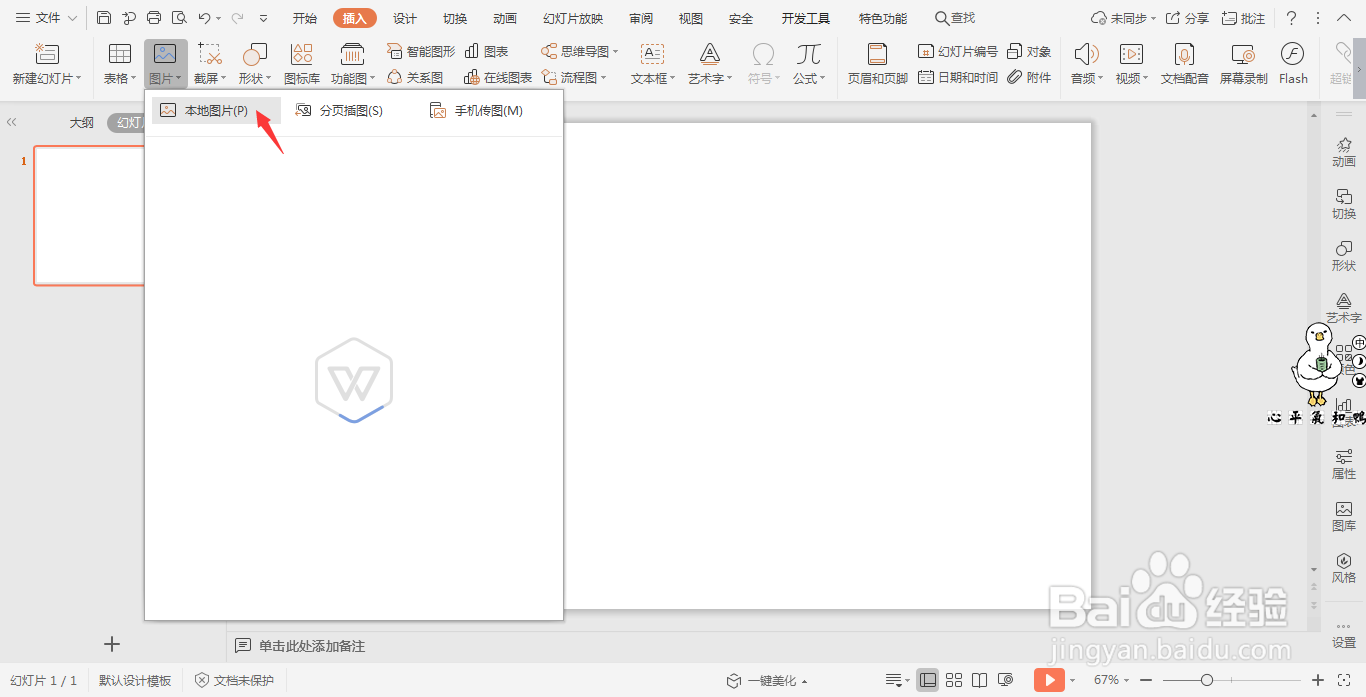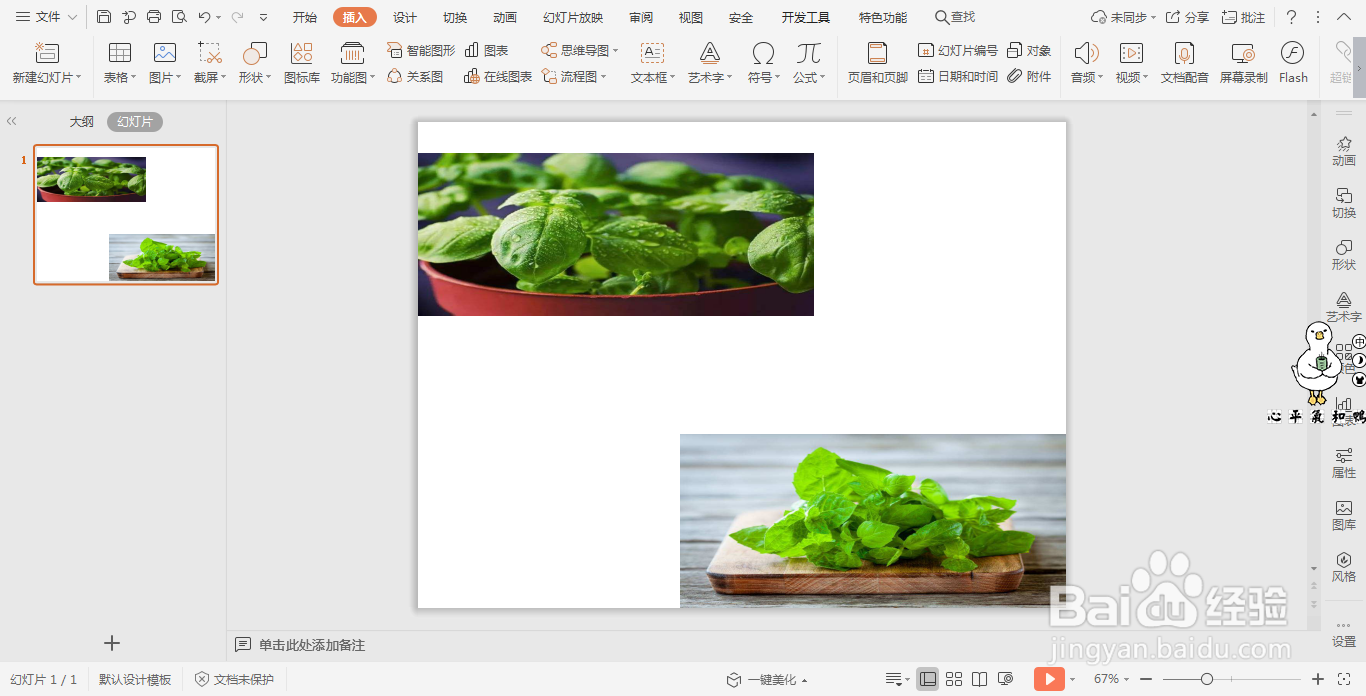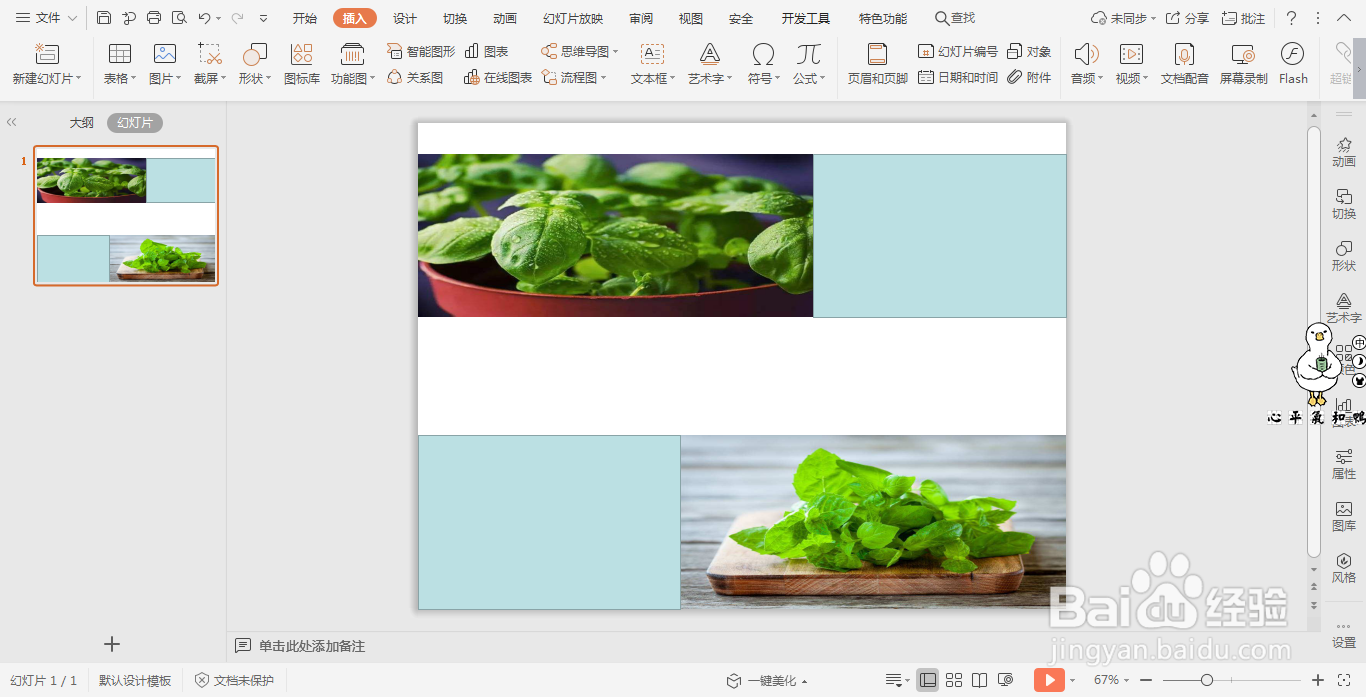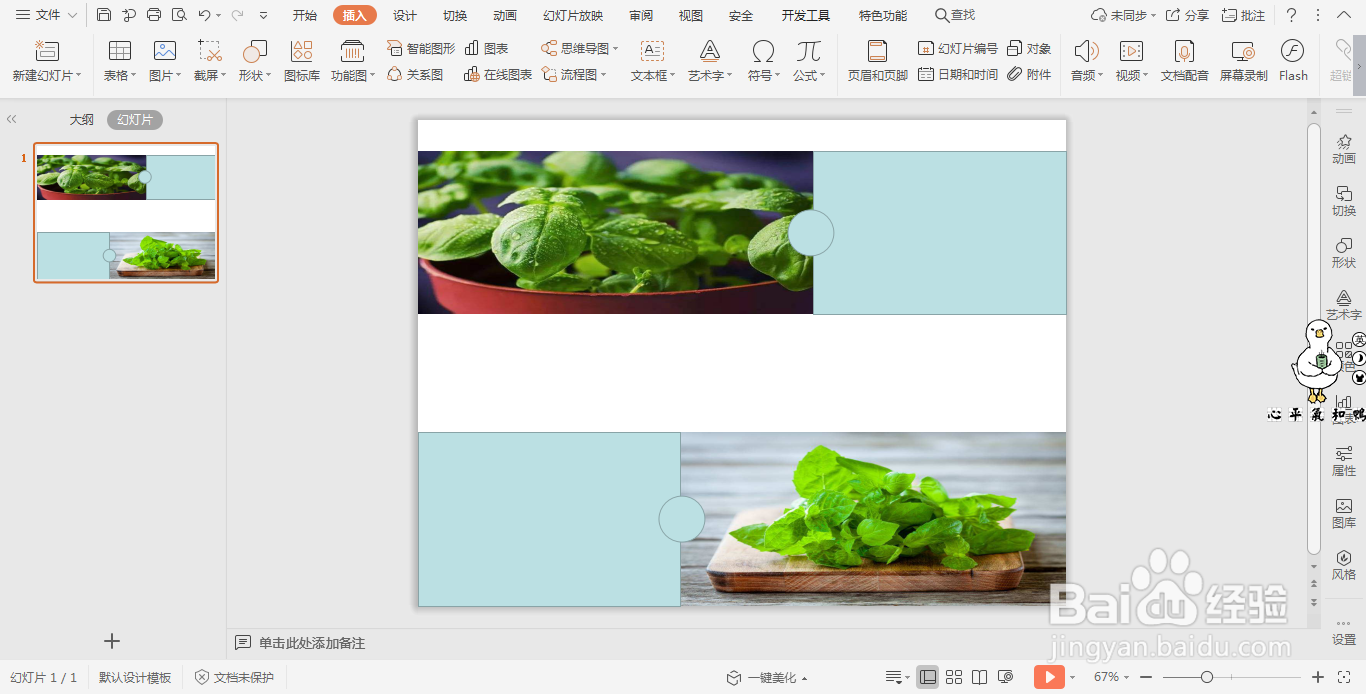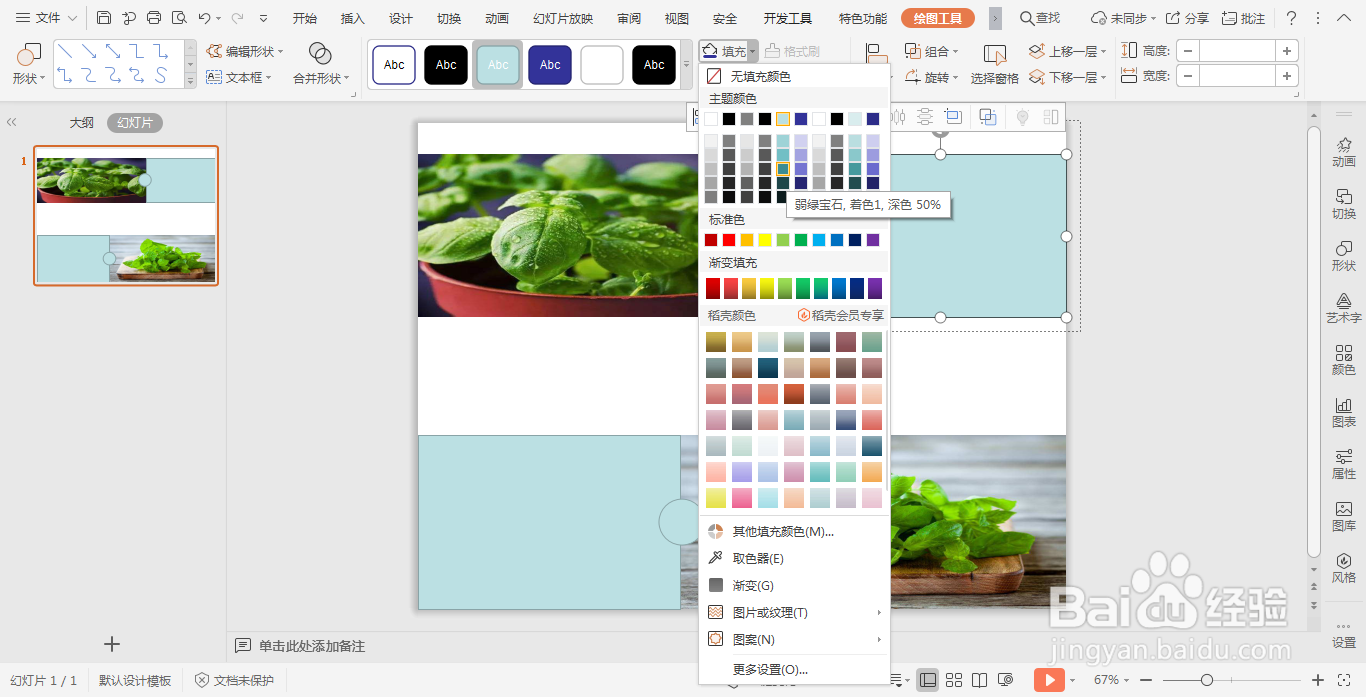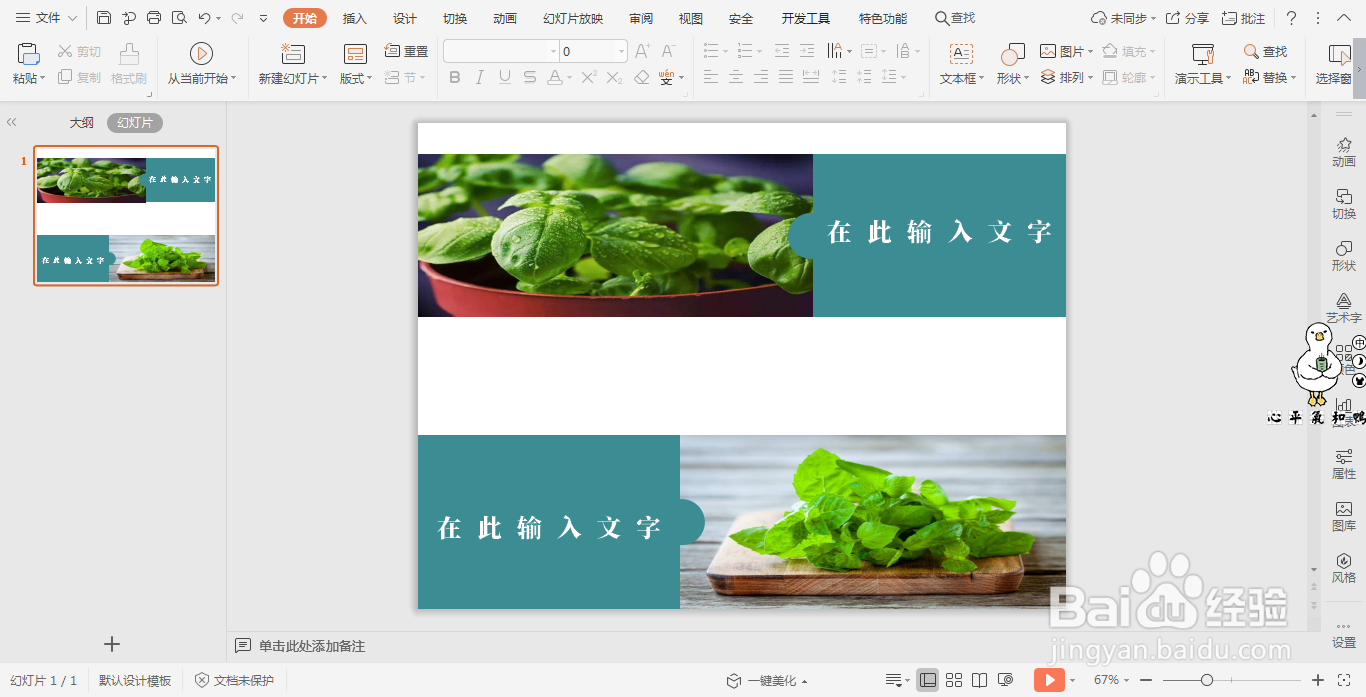wpsPPT中如何巧用拼图进行图文排版
1、在插入选项卡中点击图片,选择其中的本地图片,插入要进行处理图片,这里我们插入两张图片。
2、调整图片的大小,摆放至如图所示的位置。
3、在插入选项卡中点击形状,选择其中的矩形,在页面上绘制出形状。
4、接着插入一个圆形,放置在矩形的一侧,效果如图所示。
5、选中矩形和圆形,在绘图工具中点击填充,选择合适的颜色进行填充,并设置为无线条。
6、最后,在矩形中输入准备好的文字,调整好字体的大小和颜色,这样图文排版就制作好了。
声明:本网站引用、摘录或转载内容仅供网站访问者交流或参考,不代表本站立场,如存在版权或非法内容,请联系站长删除,联系邮箱:site.kefu@qq.com。
阅读量:43
阅读量:87
阅读量:81
阅读量:70
阅读量:72